IIS Kurulumu(Resimli)
Son güncellenme: 28 Nisan 09
Asp veya asp.net uygulamalarımızı kendi bilgisayarımızda çalıştırabilmek için yerel bir sunucuya ihtiyacımız vardır, bunu IIS kurarak sağlayabiliyoruz.(win 9x ve win me işletim sistemleri için PWS kurarak sağlayabiliyoruz)
IIS Kurulumu için gerekenler:
1) Windows Sunucu destekli işletim sistemi (win xp, 2003, nt.)
NOT: Windows XP Home Edition da IIS bulunmuyor ancak kurulduğunu söyleyen arkadaşlar var, sitemizde ilgili bir yazı var, deneyebilirsiniz.
2) İşletim Sistemini Kurduğumuz Windows cd si(başka windows cd leriyle kurmaya çalıştığımda problem yaşamıştım, uyumsuzluk olabilir)
Windows cd sini yerleştirdiysek(aklımızdayken cd yi takalım sonra kurulumun ortasında cd gerekli diyecek);
İlk aşamayla başlayalım, ilk aşama gayet kolay “Başlat>Ayarlar>Denetim Masası” diyelim(velhasıl denetim masasına gelelim-Resim1)


–Resim1–
Denetim masasından program ekle kaldır simgesine oradan da “windows bileşeni ekle kaldır” sekmesine tıklıyoruz(Resim2)


–Resim2–
Çıkan listeden IIS nin onay kutusunu işaretliyoruz ve ileri diyoruz.(Resim3)


–Resim3–
Kurulum başladığında son görüntü şöyle oluyor(Resim4)


–Resim4–
İşte bu kadar, kurulum tamamlandığında C:Inetpubwwwroot dizininin oluşturulduğunu göreceksiniz. Buraya ilk asp dosyamızı koyup(ilkdosya.asp), tarayıcımızı açalım adres satırına http://localhost/ilkdosya.asp yazalım enter layalım.Aaa çift tıklayınca açılmayan asp dosyamız yerel sunucumuzda ne güzel de çalışıyormuş (İlk asp dosyamızı nasıl oluşturacağız diyorsanız;yeni metin belgesi açınız içine <%response.write(“Merhaba Dunya”)%> yazınız ve metin belgesini farklı kaydet deyiniz, isme ilkdosya.asp verdikten sonra kaydediniz, sonra da oluşturduğunuz bu asp dosyasını yerel sunucunuza atıp yukarıda belirttiğim gibi tarayıcnızdan adresi girip enterlayınız)
(İlk asp dosyamızı nasıl oluşturacağız diyorsanız;yeni metin belgesi açınız içine <%response.write(“Merhaba Dunya”)%> yazınız ve metin belgesini farklı kaydet deyiniz, isme ilkdosya.asp verdikten sonra kaydediniz, sonra da oluşturduğunuz bu asp dosyasını yerel sunucunuza atıp yukarıda belirttiğim gibi tarayıcnızdan adresi girip enterlayınız)
IIS yönetim paneline başlat>çalıştır>inetmgr+enter dan ulaşabilirisiniz.(Şimdilik pek lazım olmayacak, önce birkaç asp uygulaması yapalım sonra keşfedersiniz)
NOTLAR: IIS yönetim paneline çalıştır>inetmgr yazarak veya “Bilgisayarım”a sağ tıklayıp yönet dedikten sonra “Hizmetler ve Uygulamalar” bölümünden ulaşabilirsiniz. İzinlerle ilgili problem yaşayan arkadaşlar wwwroot klasörüne gidip sağ tık menüsünden Özellikler açılan pencereden Güvenlik sekmesine gelsinler. (Eğer güvenlik sekmesi yoksa herhangi bir klasörde üst menüden Araçlar>Klasör Seçenekleri>Görünüm> Basit Dosya Paylaşımı seçeneğinin onayını kaldırdın, güvenlik sekmesi gelecektir). Güvenlik sekmesine basınca çıkan kullanıcıların hepsi için “Tam Denetim” veriniz ve Gelişmiş seçeneğinden alt klasörlerin de ayarları devralmasıyla ilgili olan onay kutucuğunu(üstteki) işaretleyiniz.
http://localhost yazdığınızda ekrana gelen Kullanıcı adı, şifre isteyen pencereyi kaldırmak için IIS yönetim paneline gidip(üst paragrafta nasıl gidileceği söylenmişti) Dizin Güvenliği sekmesinden “Anonim Erişim ve Doğrulama Denetimi” altında Düzenle düğmesiyle açılan pencerede Anonim Erişim seçeneğinin onay kutusunun işatretli olduğundan, Tümleşik Windows Kimlik Doğrulaması seçeneğinin onay kutusunun işaretli olmadığından emin olunuz.
İyi çalışmalar dilerim!
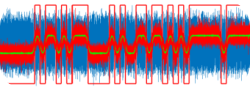
0 thoughts on “IIS Kurulumu(Resimli)”